L’application de messagerie compresse par défaut tous les médias que vous partagez avec vos proches. Il est pourtant possible de configurer l’application pour envoyer des photos dans une meilleure qualité.
Si vous partagez des photos avec vos proches en utilisant WhatsApp, vous avez sans doute remarqué que la qualité de celles-ci peut varier. Et pour cause, l’application de messagerie instantanée applique automatiquement une compression aux fichiers multimédias que vous envoyez (ou recevez).
La manœuvre a sans conteste l’objectif de réduire l’utilisation de la bande passante et donc de fluidifier les échanges, notamment si votre connexion n’est pas optimale. Mais elle permet sans doute également de réduire l’espace de stockage de votre smartphone occupé par tous les éléments que vous envoyez et recevez via WhatsApp.
Malgré tout, si la qualité des photos que vous échangez sur WhatsApp ne vous satisfait guère, sachez qu’il est tout à fait possible de forcer la messagerie pour qu’elle les envoie en haute qualité. N’espérez pas toutefois pouvoir envoyer ces éléments dans leur qualité originale. L’application appliquera tout de même une compression, mais celle-ci s’avérera moins importante qu’avec les paramètres par défaut. Voici comment configurer WhatsApp pour envoyer des photos en haute qualité.
1. Rendez-vous dans les Réglages
Pour que vous puissiez envoyer (et recevoir) des contenus multimédias moins compressés dans WhatsApp, vous et vos proches devez modifier les réglages par défaut de l’application. Pour ce faire, ouvrez WhatsApp et entrez dans les Réglages (iOS) / Paramètres (Android) de l’application.
2. Modifiez la qualité de chargement des médias
Entrez ensuite dans le menu Stockage et données (iOS) ou Utilisation données et stockage (Android), puis entrez dans le menu Qualité de chargement des médias (iOS) ou Qualité de chargement des photos (Android).
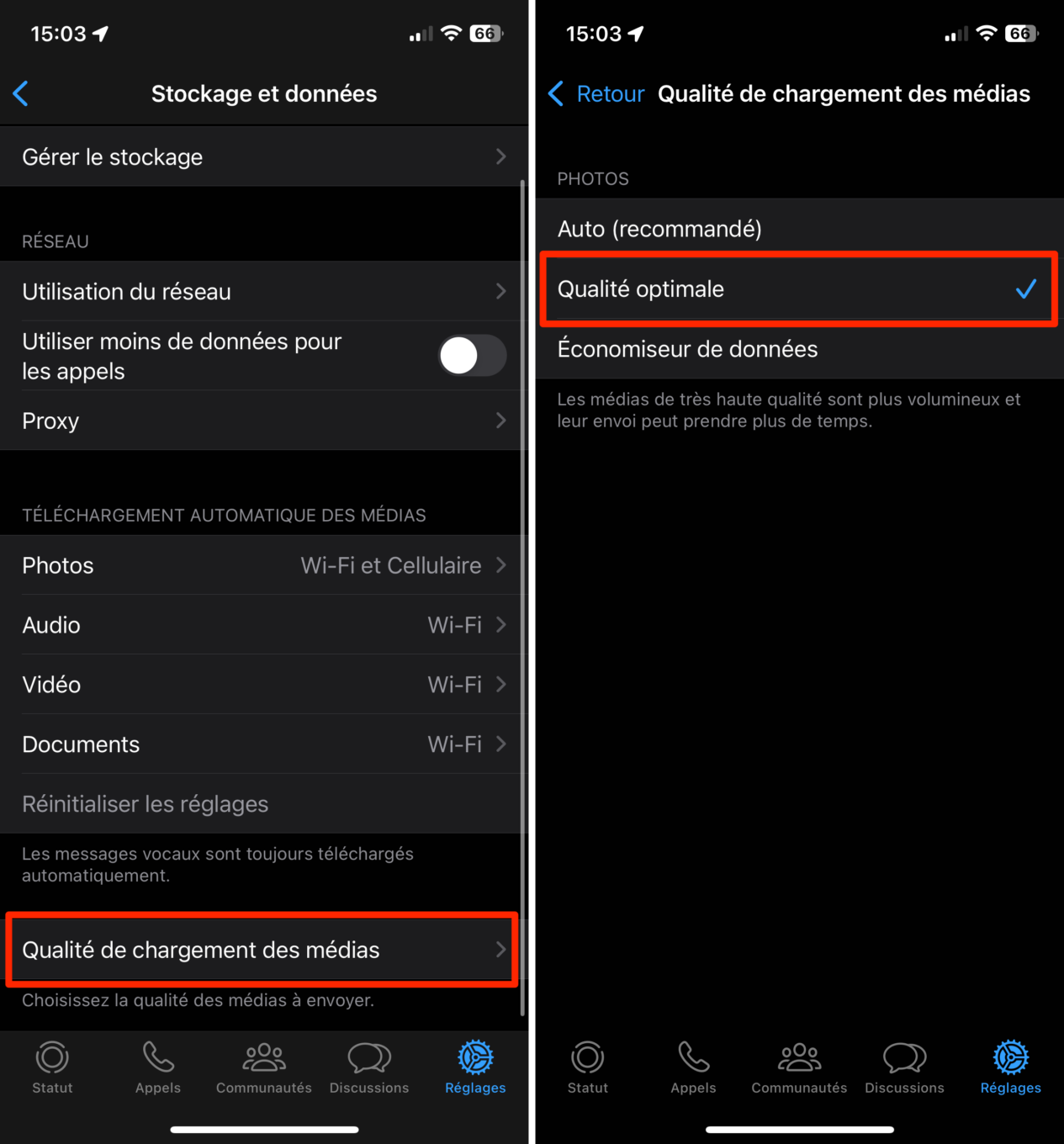
L’intitulé du menu sous Android est d’ailleurs plus juste que celui affiché sur iOS. En effet, l’application ne permet en réalité d’ajuster la qualité que des photos. Par défaut, le paramètre est configuré sur Auto (recommandé). Passez-le sur Qualité optimale. L’envoi de vos images nécessitera un peu plus de données mobiles, mais la qualité des images que vous partagez n’en sera que meilleure, pour vous comme pour vos proches.
3. Comparez vos fichiers
Si vous avez partagé une image en utilisant le paramètre Auto configuré par défaut dans l’application de messagerie, réitérez l’opération, mais cette fois-ci en partageant l’image originale avec le paramètre Qualité optimale et comparez les résultats. En modifiant ce paramètre sur notre smartphone, une même photo est arrivée en 1200 x 1600 pixels en mode Auto, et en 1536 x 2048 en mode Qualité optimale.
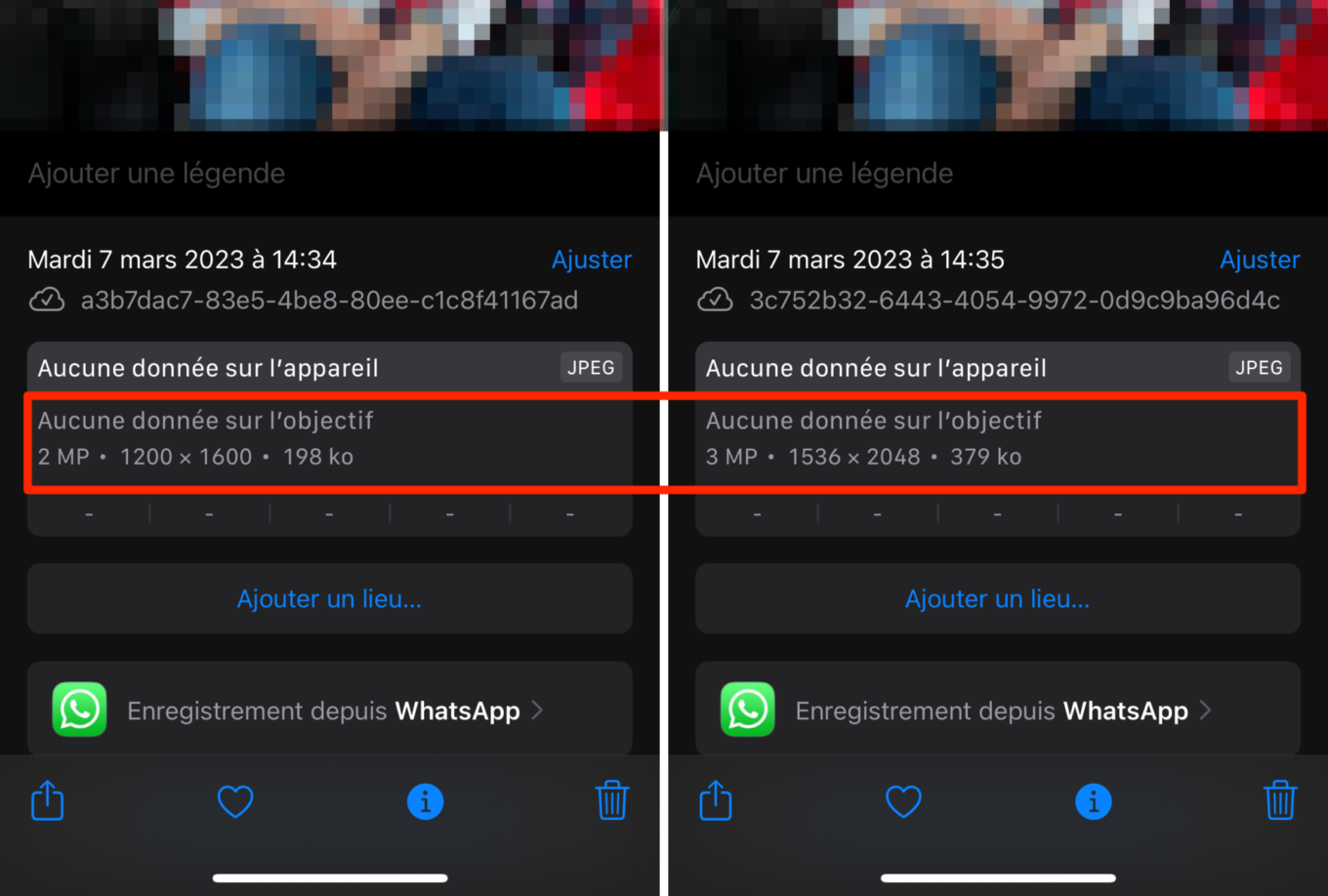
Bien qu’à l’œil nu le résultat ne semble pas flagrant, il pourrait faire toute la différence si vous deviez utiliser une image reçue via WhatsApp pour l’imprimer.
